-
Einleitung
-
Mitglieder, Gebäude und Bereiche verwalten
- Anmeldung bei der VIVERSE for Business Management Console
- Anzeigen des Dashboards
- Arten von Rollen in VIVERSE for Business
- Arten von virtuellen Bereichen
- Plätze verteilen
- Kontoeigentümer zuweisen
- Gebäudeeigentümer zuweisen
- Mitglieder zu einem Gebäude hinzufügen
- Bereichseigentümer zuweisen
- Mitglieder zu einem dauerhaften Bereich hinzufügen
- Ändern des Bereichstyps für Bereiche mit privatem Zugriff
-
Inhalte hoch- und herunterladen
- Über die VIVERSE for Business User Console
- Arten von Dateien, die Sie in VIVERSE for Business anzeigen können
- Dateien auf VIVERSE for Business hochladen
- Hochladen eines 360° Videos
- Lesezeichen hinzufügen, ändern und entfernen
- Herunterladen von Screenshots und anderen in virtuellen Bereichen erstellten Dateien
- VIVERSE Add-ons installieren
- PowerPoint Dateien hochladen
-
VIVERSE for Business betreten
- Bei VIVERSE for Business anmelden
- Navigieren in VIVERSE for Business mit VR Controllern
- Navigieren in VIVERSE for Business mit Handgesten
- Das VIVERSE Menü
- Ihren Avatar ändern
- Privates Gespräch
- Sichere Zone
- Betreten dauerhafter und dynamischer Bereiche
- Zugriffsberechtigungen in einem Bereich verwalten
- Entfernen von Objekten aus Bereichen
- Mitglieder an Ihrem Standort versammeln
-
Sitzungen erstellen und beitreten
-
Nützliche Werkzeuge
-
Inhalte anzeigen und freigeben
- Arten von Inhaltsfenstern
- Bilder, Dokumente und andere Dateien öffnen
- Auf Webinhalte zugreifen
- Auf dem Whiteboard schreiben und zeichnen
- Mit Inhaltsfenstern arbeiten
- Räume mit Bildern dekorieren
- Kontrolle eines Inhaltsfensters oder großen Bildschirms anfordern
- Verwendung der Präsentationsansicht
- Das Inhaltsfenster oder den Großen Bildschirm des Eigentümers spiegeln
- Ein 360° Video ansehen und teilen
- Anzeigen und Teilen eines 360°-Bildes
-
Mit 3D Modellen arbeiten
-
Zugriff auf Ihren PC
-
Verwendung von VIVERSE for Business auf Computern und Mobilgeräten
- Herunterladen von VIVERSE for Business auf Computer und Mobilgeräte
- Auf Ihrem Computer durch VIVERSE for Business navigieren
- Auf Ihrem Mobilgerät durch VIVERSE for Business navigieren
- Verwendung der Flythrough-Ansicht in der Desktop-App
- Starten einer Privaten Unterhaltung Sitzung von der Desktop- und Mobil-App
- App Steuerung
- Erstellen von Sitzungen und Beitreten zu diesen über die Desktop- und Mobil-App
- Verwendung des Dateibrowsers in der Desktop-App
- Verwendung des Webbrowsers in der Desktop-App
- Arbeiten mit Inhaltsfenstern in der Desktop-App
- Inhalte anzeigen, die von anderen Mitgliedern geteilt wurden
- Ihren Computerbildschirm teilen
- Anzeigen von Live-Untertiteln in der Desktop-App und der mobilen App
- Aufzeichnung von Meetingprotokollen in der Desktop-App und der Mobil-App
- Wie die sichere Zone in Desktop-App und mobiler App funktioniert
-
Lösungen und FAQs
-
Allgemein
- Was sind die Systemvoraussetzungen für die Nutzung von VIVERSE for Business mit PC VR Headsets?
- Welche Geräte sind mit VIVERSE for Business kompatibel?
- Welche Sprachen werden von VIVERSE for Business unterstützt?
- Wie sende ich Funktionswünsche, Feedback und Vorschläge an das VIVERSE for Business Team?
- Warum kann ich mich nicht bei der VIVERSE for Business User Console auf iPad oder iPhone anmelden?
- Welche Ports muss der Netzwerkadministrator für VIVERSE for Business freigeben?
-
Avatar
-
Dateien und Inhaltsfenster
- Welche Arten von Dateien kann ich während einer Sitzung öffnen und freigeben?
- Wie groß darf die Dateigröße beim Hochladen von Dateien auf VIVERSE for Business sein?
- Wie kann ich Dateien in einen Bereich oder Sitzungsraum hochladen?
- Wo und wie lange werden hochgeladene Dateien in VIVERSE for Business gespeichert?
- Wie lange bleiben Screenshots in VIVERSE for Business gespeichert? Wie kann ich sie herunterladen?
- Wie viele Dateien und Inhaltsfenster kann ich gleichzeitig öffnen?
-
Sitzungen und Bereiche
-
3D Modelle
-
Abonnements und andere FAQs
-
- Kontaktaufnahme
Das VIVERSE Menü
Im VIVERSE Menü können Sie auf Sitzungen zugreifen, Werkzeuge auswählen, Dateien öffnen, Inhalte ansehen und mehr.
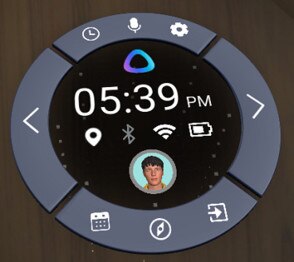
Das VIVERSE Menü öffnen und schließen
- Controller: Drücken Sie auf die VIVERSE Menü Schaltfläche auf dem virtuellen Controller, um das VIVERSE Menü zu öffnen. Drücken Sie erneut auf die Schaltfläche, um das Menü zu schließen.
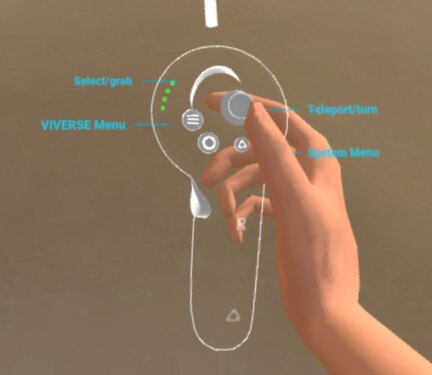
- Handgesten: Richten Sie Ihre linke Hanläche nach innen. Wenn ein Menüsymbol angezeigt wird, drücken Sie Ihren Daumen und Zeigefinger zusammen, um das VIVERSE Menü zu öffnen.
Verwenden Sie dieselbe Handgeste, um das Menü zu schließen.
Werkzeuge, Inhaltsfenster und Steuerungen
- Bewegen Sie den Strahl über die rechte Seite des VIVERSE Menü, um aus den verschiedenen Arten von Inhaltsfenstern auszuwählen, die Sie zum Anzeigen von Inhalten verwenden können. Weitere Informationen finden Sie unter Arten von Inhaltsfenstern.
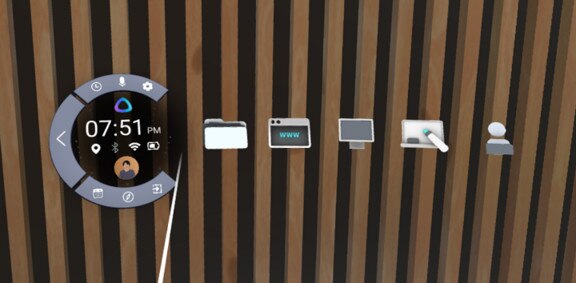
- Bewegen Sie den Strahl über die linke Seite des Menüs und wählen Sie dann aus den verfügbaren Werkzeugen. Weitere Informationen finden Sie unter Ein Werkzeug auswählen.
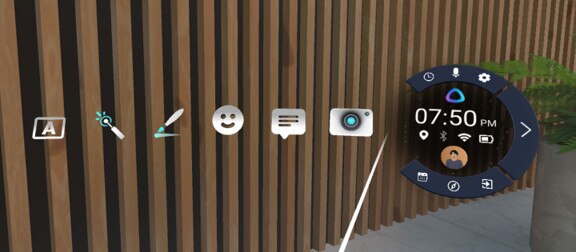
- Auf der oberen und unteren Seite des Menüs sehen Sie folgende Steuerelemente:
Symbol Beschreibung 
Bin gleich zurück: Ihren Status ändern.

Stumm: Das Mikrofon stumm schalten oder wieder einschalten.

Einstellungen: Ändern Sie die VIVERSE for Business Einstellungen.

Kalender: Erstellen von und Beitreten zu Sitzungen.

Karte: Sehen Sie eine Karte der virtuellen Bereiche, die sich auf jeder Etage im Gebäude befinden. Sie können einen Bereich auf der Karte auswählen, um diesen Bereich zu betreten.

Zurück zum offenen Bereich: Verlassen Sie den aktuellen Bereich.
War dies hilfreich?
Ja
Nein
Übermitteln
Vielen Dank! Ihr Feedback hilft anderen, die hilfreichsten Informationen zu finden.